- Artículos Destacados
- • Mejores generadores de audio
- • Cambiador de voz online
- • Editores de audio gratis
- • Potenciador de volumen
- • Removedor de voces
- • Quitar ruido de fondo
- Las 9 mejores páginas para descargar efectos de Sonido Gratis
- Cómo poner música o audio a un vídeo online y con programas
- Los Mejores Cambiadores de Voz en Tiempo Real
- 8 Mejores programas de producción musical para Mac y Windows
- Las 10 mejores Apps de grabación de voz para dispositivos Android
- Mejores normalizadores de volumen
Los 10 Mejores Programas Informáticos Gratuitos para Grabar Audio de Discord [¿Cómo hacer más?]
Aug 07, 2025• Última Solución
Si estás buscando el mejor programa de grabación de audio de Discord, entonces, ¡estás en el lugar correcto!. Aquí tienes una solución a la dificultad que tienes para encontrar un programa adecuado compatible en tu plataforma.
Para este artículo, he seleccionado 10 programas de programas muy útiles que le facilitarán la grabación de audio de Discord tanto en la computadora como en el teléfono.
Aprenderás:
- Parte I: Los 10 mejores programas de grabación de audio y cómo usarlos.
- Parte II: Resumen del mejor programa de audio de Discord.
- Parte III: Preguntas frecuentes sobre la grabación de audio de Discord.
- ¿Qué es Discord?.
- ¿Por qué necesitas un programa para la grabación de Discord?.
- ¿Cómo seleccionar un mejor grabador de audio de Discord?.
- ¿Cómo grabar audio de Discord en tu computadora Windows?.
- ¿Cómo grabar audio de Discord en tu computadora Mac?.
- ¿Cómo grabar audio de Discord en el teléfono (iOS/Android)?.

Filmora - Grabador de Pantalla y Audio
Los 10 Mejores grabadores de audio de Discord y cómo utilizarlo:
A continuación se muestran los 10 mejores programas que se pueden utilizar para grabar audio de Discord. Todos ellos son muy fáciles de usar y no requieren ningún conocimiento técnico para hacer el trabajo.
1. Grabador DemoCreator – Editor Recomendado:
Es una poderosa herramienta para la grabación de imágenes, ofreciendo grabación de audio de alta calidad y transmisión en directo. Aunque se puede usar para grabar tanto el audio como el video. Así que si eres un ávido jugador y necesitas grabar las llamadas de audio de cualquiera de las partes que se comunican, este programa te ofrece la solución.
Compatibilidad de la plataforma:
- Windows OS.
- MAC OS.
Características:
- Permite el uso simultáneo de la cámara web y la computadora.
- Ideal para grabar juegos de velocidad rápida.
- Paquete de edición diversa.
- Soporta varios formatos de archivo.
- Personaliza la configuración de la grabación.
- Facilita las características del tutorial.
Pros:
- Soportado por ambas plataformas de escritorio, Windows y Mac OS.
- La prueba gratuita también está disponible a pesar de las de pago.
- Ofrece 15-120 FPS para el sistema operativo Windows.
- Alrededor de 60 FPS para Mac OS.
- Opciones avanzadas de personalización para un audio de alta calidad.
- Interfaz de usuario amigable.
Contras:
- Marca de agua en las pruebas gratuitas.
- Licencias de pago.
¿Cómo se usa el grabador de Filmora Scrn para grabar audio de Discord?
Paso 1: Debes descargar Filmora Scrn, instala el archivo e inicia el programa.
Paso 2: Una vez que el programa se ha instalado, vaya a la pestaña "Empezar".
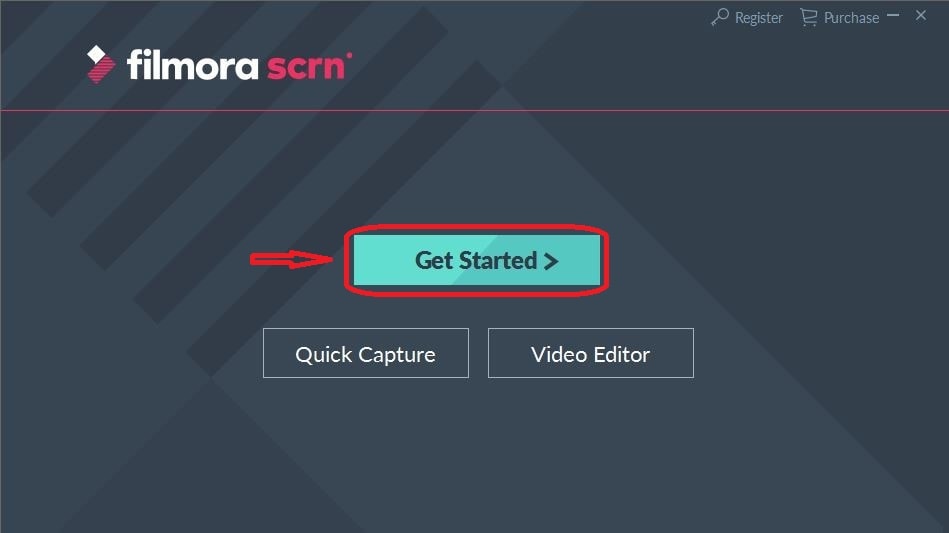
Paso 3: Selecciona “Audio” en la siguiente ventana.

Paso 4: Presiona SHIFT + F para grabar la pantalla completa. También puedes arrastrar las esquinas para asegurarte de que el área personalizada esté seleccionada en este sentido.
Paso 5: Una vez que la grabación haya sido completada presione F9 para detener el proceso.
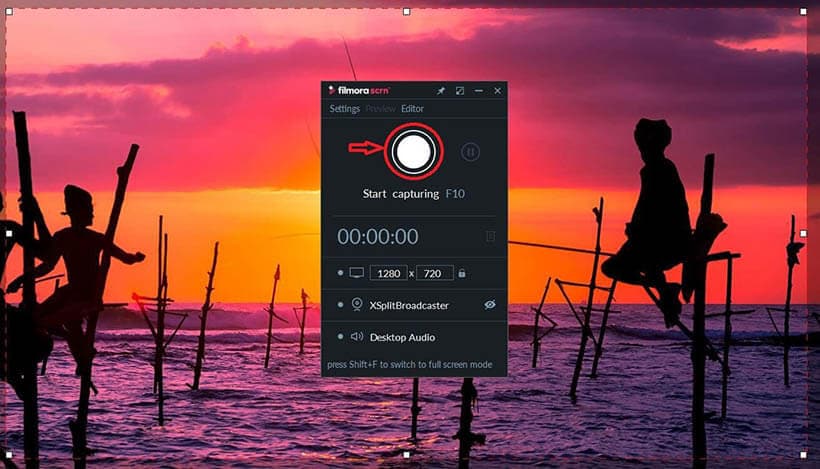
Paso 6: Dirígete a la sala de medios para escuchar la sección que ha sido grabada y también puedes verificar si todo está bien.
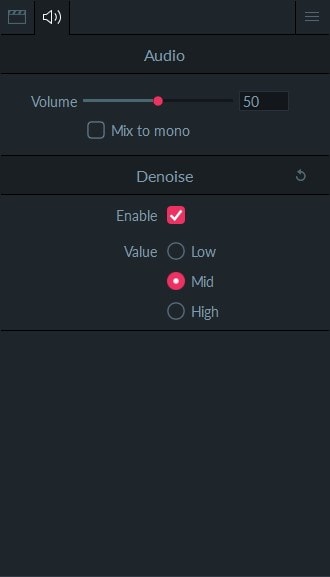
Paso 7: Dirígete a la pestaña "Exportar" para guardar la grabación después de ajustar los parámetros.
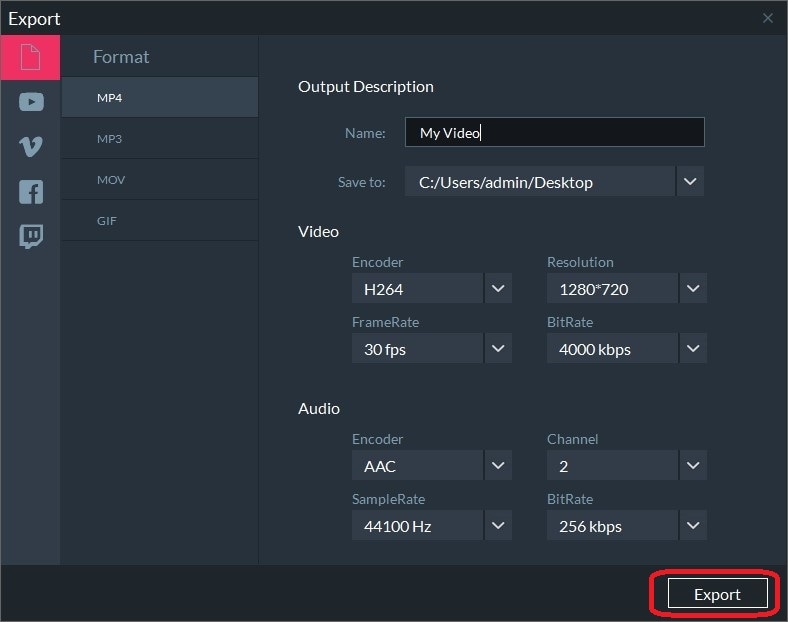
2. AUDACITY:
Si necesitas grabar los dos extremos de una conversación que se está manteniendo, entonces AUDACITY puede no ser su mejor opción. Se le facilita la disponibilidad de este programa ya que es de código abierto y lo más importante, es gratuito. Pero, por el contrario, sólo facilita a los usuarios con el sistema de grabación de audio único. Eso significa que sólo se puede grabar el audio de un lado a la vez.
Compatibilidad de la plataforma:
- Windows OS.
- MAC OS.
Características:
- Una aplicación de código abierto.
- Sin costo alguno.
- Permite la post-edición del audio después de ser grabado.
Pros:
- Soportado por ambas plataformas de escritorio.
- Programa Gratis.
Contras:
- Lógica de entrada de audio única.
¿Cómo usar la grabadora Audacity para grabar audio de Discord?.
Los pasos a seguir son los siguientes:
Paso 1: Haga clic con el botón derecho del ratón en el control de volumen para acceder a los "Dispositivos de grabación".

Paso 2: Ajusta el micrófono al valor por defecto y luego haz clic en el botón de grabación el cual, es el grande rojo del centro.

Paso 3: Puedes ver las pistas de audio de Audacity que han empezado a grabar Discord.

3. OBS:
Este programa te proporciona una plataforma de interacción sencilla y de fácil manejo para los jugadores. Las personas que pertenecen con los mismos intereses ahora tienen un programa perfecto para su comunicación. La conversión de texto a voz facilita la transformación de cualquier charla en audio.
Por lo tanto, si uno envía un mensaje en forma escrita mientras está jugando, entonces este programa te permite leer el chat. Por lo tanto, esto facilita a un usuario no preocuparse por lo que una persona del otro lado está enviando. Te permite escuchar la conversación sin distraerte del juego.
Compatibilidad de la plataforma:
- Windows OS.
Características:
- Conversión de texto a voz.
- Facilita la integración de las herramientas de transmisión en directo y los chats.
- Ofertas: Solicitud de los medios de comunicación de integración en OBS.
- Fácil transmisión a múltiples dominios.
- Facilita la transmisión de audio de alta calidad.
- Aplicación de escritorio.
Pros:
- Compatible con ambas plataformas de escritorio de windows.
- Programa Gratis.
- Plataforma de código abierto.
- Mejora rápidamente el compromiso de transmisión.
- Los fans son leales.
Contras:
- No es compatible con Mac OS.
- Es una aplicación web, que no es compatible con los sistemas operativos móviles.
Cómo usar la grabadora de OBS para grabar audio de Discord?.
Paso 1: Ir a “Ajustes”; “Salida” del OBS para establecer el modo de salida en simple.

Paso 2: Ahora configura la “Calidad de grabación” para asegurarte de que se genere la mejor salida de audio.

Paso 3: Selecciona el “Codificador”.

Paso 4: Seleccionando "Avanzado" puedes asegurarte de que las múltiples pistas se graben al mismo tiempo, pero en Discord, no es necesario:
Ahora, cuando la Discord este iniciada, el OBS va a capturar automáticamente el audio que puede ser extraído con facilidad.

4. LEAWO:
Este programa también permite al usuario comunicarse con otros compañeros involucrados en el mundo de los juegos. Es una comunicación que no sólo ofrece una comunicación de baja latencia entre los compañeros, sino que también permite una comunicación segura en ambos extremos. Es compatible con las plataformas de escritorio como Windows y Mac OS.
Además, también facilita su uso en los teléfonos. Puedes grabar el audio desde cualquier fuente de audio y puedes guardar en consecuencia con uno de los muchos formatos que ofrece.
Compatibilidad de la plataforma:
- Windows OS.
- Mac OS.
- iOS.
- Android.
Características:
- Permite múltiples fuentes de entrada de audio.
- El resultado puede ser guardado en varios formatos, permitiendo WAV.
- Alta capacidad de grabación de audio.
- La infraestructura dedicada a los servidores.
- Facilita la transmisión de audio de alta calidad.
- Promete seguridad.
- Servidores de chat gratuitos.
Pros:
- Soportado por plataformas de escritorio y móviles, Windows, Mac, Android, e iOS.
- Programa Gratis.
- Resultado de alta calidad.
- Aplicación multifuncional con funciones de chat, audio y transferencia de imágenes.
Contras:
- Ofrece características limitadas, ya que es un programa gratuito.
¿Cómo usar la grabadora Leawo para grabar audio de Discord?.
Paso 1: Una vez que el programa es iniciado, debes hacer clic en la pestaña "Configuración" en la esquina superior derecha.

Paso 2: Poner la fuente de audio en “Grabar Audio de la Computadora”.

Paso 3: Hacer clic en "Formato" para cambiar los ajustes de audio como se describe en la imagen:

Paso 4: Una vez que el botón rojo "Iniciar" es presionado, el programa comienza a grabar y se integra en Discord.

5. Bandicam:
Aunque este programa es de pago, se recomienda a los usuarios principiantes ya que es fácil de usar y captura las partes de la pantalla como se desee. Es uno de los programas más utilizados y de gran demanda en contraste con la grabación de audio de Discord.
Compatibilidad:
El programa es compatible tanto con Mac como con Windows.
Características:
- El programa tiene una función incorporada de PIP y video en video.
- Soporta AVI 2.0 y no hay una longitud de salida definida.
- El resaltado en tiempo real del cursor del ratón es ofrecido por este programa.
Pros:
- Tiene una interfaz intuitiva basada en GUI y fácil de usar.
- El programa es rápido y por lo tanto la mejor opción para la grabación de audio de Discord.
Contras:
- Ya que sólo es compatible con Windows, por lo que los usuarios de otros sistemas operativos no pueden utilizarlo.
- El programa no comprime el audio como el video y por lo tanto usa más potencia.
¿Cómo usar la grabadora de bandicam para grabar audio de Discord?.
A continuación se detallan los pasos a seguir para obtener el audio de Discord grabados con Bandicam:
Paso 1: Una vez iniciado el programa, selecciona el dispositivo de grabación predeterminado como dispositivo de sonido primario:

Paso 2: Activar “Altavoces” y si están deshabilitados, debes habilitarlos. Configura también los altavoces como el dispositivo predeterminado.

Paso 3: Abre la bandeja de mezcla de volumen y pon la voz al nivel que te guste.

Paso 4: Ahora cada vez que Discrod se inicie en el sistema debes conocer el sonido de la grabación por la barra de movimiento.

6. Camtasia:
Es uno de los programas que tiene la mejor interfaz integrada que permite a los usuarios superar los problemas que presentan los otros programas. Con los mejores y más avanzados controles, hace que el proceso sea muy fácil.
Compatibilidad:
El programa es compatible tanto con Mac como con Windows.
Características:
- El programa integra el sonido con las actividades de la pantalla usando funcionalidades de última generación.
- La opción de sonido envolvente HD también está disponible en la versión de pago.
Pros:
- El programa tiene una interfaz gráfica que facilita a los usuarios su manejo.
- El proceso de un solo paso para la grabación de audio es algo que ningún otro programa tiene.
Contras:
- Es un programa de pago, así que no todo el mundo puede usarlo.
- La versión gratuita es muy limitada y por lo tanto prácticamente inútil.
¿Cómo usar la grabadora Camtasia para grabar audio de Discord?
El programa sólo tiene un paso que debe seguirse para hacer el trabajo. En las entradas grabadas, haga clic en la flecha hacia abajo junto a la “Encender Audio” y selecciona los elementos resaltados para grabar el audio de Discord.

7. Movavi:
Si estás buscando un programa que te proporcione el valor total del dinero gastado, entonces es el que debes usar. Todo esto se debe a la interfaz que se ha incorporado y la velocidad que es increíble.
Compatibilidad:
Este programa es compatible con Windows y Mac.
Características:
- Movavi tiene una base de datos incorporada de varios efectos de sonido que se pueden aplicar al audio grabado.
- La transmisión en vivo también es apoyada por el programa que es el mejor para el uso de Discord.
Pros:
- El programa es rápido en comparación con los otros de la lista, ya que utiliza la programación flash para el desarrollo.
- Movavi es una aplicación completa que permite a los usuarios realizar una serie de funciones.
Contras:
- El programa tiene un precio elevado, por lo que no se recomienda a los usuarios partículares.
- Como utiliza el flash a veces la toma de la pantalla se congela sin motivo alguno.
¿Cómo usar la grabadora Movavi para grabar audio de Discord?
Paso 1: Enciende el “Sistema de audio” tomar y especificar el área desde donde se va a capturar el audio. El botón se iluminará en verde si la captura de audio está activada.
Paso 2: Usar F9 y F10 para hacer una pausa y detener la grabación de audio respectivamente. Una vez que la grabación está en marcha, verá la duración en la parte superior de la toma junto con el tamaño del audio que se está capturando.
8. Free Sound Recorder:
Como su nombre indica, su uso es gratis e ilimitado. El programa es ligero, ya que se basa en el flash y es compatible con los sistemas operativos más utilizados en el mundo. No consume los recursos del sistema y por lo tanto es la mejor elección para cada jugador.
Compatibilidad:
El programa es compatible tanto con Windows como con Mac.
Características:
- El programa utiliza el proceso de 3 pasos para asegurarse de que el audio se graba con facilidad.
- La función de grabación de música en línea también está disponible en el programa, lo que aumenta su capacidad.
Pros:
- El programa captura audio interno y externo de forma gratuita.
- También puedes programar la grabación de audio para un tiempo muy largo y también está disponible una opción de grabación de manos libres.
Contras:
- El programa no se actualiza con tanta frecuencia como debería.
- La mejora de la función de audio no es tan buena como debería ser.
¿Cómo usar la grabadora de sonido libre para grabar audio de disco?
Paso 1: En la mitad inferior de la interfaz del programa, está el "Mezclador de grabación" que debe utilizarse para seleccionar la fuente de audio. El mismo panel también se puede utilizar para asegurarse de que los ajustes de audio se cambian según sea necesario.

Paso 2: Haga clic en el botón circular para que el programa comience a grabar. En la mitad inferior, también puede ver la duración del audio grabado.

9. Record My Desktop:
Este programa basado en Linux es algo que todo jugador necesita. Es muy solicitado debido a que hace el trabajo deseado en poco tiempo ya que la velocidad es increíble.
Compatibilidad:
El programa es compatible con BSD y Linux.
Características:
- La configuración de ALSA y OSS es posible con este programa.
- TEl programa también soporta la salida en diferentes formatos.
Pros:
- Es muy fácil de manejar ya que la interfaz se explica por sí misma.
- El programa captura el audio en la más alta definición y por lo tanto es muy recomendable.
Contras:
- El proceso de guardar el audio es un poco complicado cuando se trata de este programa.
- Interfiere con el audio de la computadora y por lo tanto la calidad de la grabación puede ser degradada.
¿Cómo usar la función Grabar mi escritorio para grabar audio de Discord?
Paso 1: Para grabar el audio de Discord, en primer lugar, tienes que asegurarte de que la grabación de sonido está activada.

Paso 2: Utiliza la “Onda”, “Microfono” y “Captura” para marcar el ritmo hasta que te satisfaga. El programa se graba automáticamente el audio de Discord.

10. CRAIG:
CRAIG es una plataforma de código abierto introducida por Yahweasel para la Discord que permite una fácil grabación multicanal o multipista. Si los datos que se van a grabar ya están disponibles, entonces fácilmente graba el audio para múltiples pistas de audio.
Craig es esencialmente un robot que permite la grabación de audio de ambos extremos comunicantes y crea un archivos separados para cada uno. Esto facilita la extensión de las variaciones o la edición necesaria para cada lado de los archivos de audio para una mejor calidad.
Además, Craig también permite al usuario descargar el audio mientras graba. Los usuarios potenciales de Craig son los que administran el servidor de Craig o los que tienen el permiso de un personaje creado por "Craig".
Compatibilidad de la plataforma:
- Windows OS.
- Mac OS.
Características:
- Plataforma de código abierto.
- Permite la grabación en/desde múltiples pistas o canales.
- Permite la grabación de comunicaciones bidireccionales.
- Permitir dos tipos de usuario el administrador del servidor de Craig y el papel de Craig asignado a la persona.
- Facilita la transmisión de audio de alta calidad.
- Promete seguridad.
- Servidores de chat gratuitos.
- Ofrece una mayor fiabilidad.
- Puede descargar el archivo en varios formatos de archivo modernos.
- 7 días de descarga de archivos.
- 6 horas de duración de la grabación.
- Sincronización automática de las pistas.
Pros:
- Soportado por plataformas de escritorio y móviles, Windows, Mac, Android, e iOS.
- Programa Gratis.
- Resultado de alta calidad.
- Grabación de múltiples pistas.
- Permita varios locutores.
- Tiempo de grabación decente.
Contras:
- No es compatible con el sistema operativo de los teléfonos.
¿Cómo se graba el audio de Discord usando CRAIG?
Paso 1: Crear una cuenta gratuita de Discord.
Paso 2: Craig inicia la grabación automáticamente una vez que lo inicies conectando el servidor de voz de Discord con los compañeros de comunicación.
Paso 3: Cuando abra la grabadora de música, haga clic en el botón de la flecha en la esquina superior derecha para abrir la lista desplegable.
Paso 4: Mientras se graba, Craig evia los enlaces de descarga.
Paso 5: Puedes grabar el audio en cualquier instancia con cualquier formato de archivo de tu elección.
Paso 6: Se guarda un archivo separado para todas las personas involucradas en la comunicación.
Paso 7: Puede importar estos archivos para su post-edición empujándolos directamente al programa de la estación de trabajo de audio digital (DAW).
Resumen de los mejores creadorres de audio de la Discord:
| No. | Herramientas: | Estrellas Puntuadas: | Precio: | Compatibilidad: | Mejor para: | Limitaciones de la versión de prueba: |
|---|---|---|---|---|---|---|
| 1 | Filmora Scrn Recorder. | 4.5. | Gratis, 59,99$. | Mac, Windows. | Videografía, documentación técnica. | Una restricción de uso. |
| 2 | Leawo Music Recorder. | 4.0. | 19,99$. | Mac, Windows. | Juegos, streaming y videos de instrucción. | 30 días. |
| 3 | Audacity. | 3.0 | Gratis. | Mac, Windows, Linux | Tutorial, videos promocionales y streaming. | Ilimitado. |
| 4 | OBS. | 4.0. | Gratis. | Mac, Windows, Linux. | Presentaciones, tutoriales, y videografías. | Ilimitado. |
| 5 | Bandicam. | 4.0. | 39$. | Windows. | Grabaciones de presentaciones y pruebas interactivas. | 14 días. |
| 6 | Camtasia. | 4.4. | 249$. | Mac, Windows. | Grabación de juegos, cámaras web, y todo tipo de proyecciones. | 30 días. |
| 7 | Movavi. | 4.0. | 39,95$. | Mac, Windows. | Streaming, presentaciones, digitalización de cintas VHS, y videografías. | 7 días. |
| 8 | Free Sound Recorder. | 2.5. | Gratis. | Windows. | Copia de pantalla básica. | Ilimitado. |
| 9 | Record My Desktop. | 3.0. | Gratis. | Linux, BSD. | Conferencias y tutoriales en línea. | Ilimitado. |
| 10 | CRAIG. | 3.5. | Gratis. | Windows, MacOS. | Videografías. | Ilimitado. |
Preguntas frecuentes sobre la grabación de audio de Discord:
Lea más para obtener: ¿Cómo extraer el sonido del video con los mejores extractores de audio?>>
¿Qué es Discord?:
Discord es una plataforma diseñada exclusivamente para jugadores. La plataforma no sólo admite voz, sino que también se especializa en texto e imágenes. Lo mejor de la plataforma es que ha sido desarrollada para los jugadores para que en las bajas frecuencias puedan comunicarse entre ellos de una mejor manera.
¿Por qué necesitas un programa para la grabación de Discord?:
Si eres un jugador y quieres comunicarte con tus compañeros de manera eficiente, entonces hay un programa dedicado para ello. Esto no sólo conecta a los jugadores entre sí, sino que también te ayuda a hacer amigos al mismo tiempo.
Esto te ayuda a grabar cualquier llamada entrante de cualquier número seleccionado de la comunidad de jugadores. También puedes guardarlo o compartir cualquier llamada entrante/saliente más adelante.
¿Cómo seleccionar la mejor grabadora de audio de Discord?:
Se considera que el programa es mejor para grabar el audio de Discord si tiene las siguientes cualidades. Hay muchos programas en el mercado que están completamente alineados con estas cualidades:
- El programa debe ser fácil de usar y no debe presentar ningún problema a los usuarios principiantes.
- La calidad de la grabación debe ser alta para que la salida sea presentable.
- El programa debe ser tal que la integración con Discord no plantee ningún problema.
- Debe tener todas las opciones necesarias para compartir el audio a las plataformas de medios sociales o con amigos si el propietario lo requiere.
¿Cómo grabar audio de Discord en tu computadora Windows?:
Los programas de grabación de audio de Discord como OBS, AUDACITY, CRAIG, FILMORA y LEAWO son de código abierto. Permiten la grabación de audio de Discord haciendo que el programa se descargue primero.
Entonces tienes que configurar las fuentes de audio y otros parámetros en consecuencia. Una vez realizada la grabación, puedes guardar el archivo en cualquiera de los formatos de archivo disponibles. La edición posterior también puede mejorar la calidad del audio.
¿Cómo grabar audio de Discord en tu computadora Mac?:
Programas como FILMORA y LEAWO son compatibles con Mac OS. En primer lugar, tenemos que instalar el archivo exe y luego descargarlo. Para empezar, hay que seleccionar las opciones de grabación y las fuentes de audio apropiadas respectivamente y ¡empezar a grabar!.
¿Cómo se graba el audio de Discord en el teléfono (iOS/Android)?:
LEAWO es el único programa mencionado anteriormente que también es compatible con el sistema operativo del teléfono. Todo lo que necesitas hacer es descargar la grabadora de música LEAWO, que inicia el proceso de grabación una vez que se reproduzca Discord.
Conclusión:
¿Quieres saber cómo grabar los audios de Discord? Todos los programas anteriores son muy útiles para ayudarte. La mayoría de los programas mencionados son de código abierto, lo que implica una fácil accesibilidad.
Selecciona y descarga tu favorito, y siguiendo la guía paso a paso, te sentirás muy cómodo para hacer tu grabación fácil y divertida.
Una cosa es segura, que al final la fiabilidad y la calidad siempre importan. Un programa que es gratuito pero que ofrece menos calidad de salida siempre pasará desapercibido en la industria donde la competencia es muy intensa.
Más bien invierte en un buen programa que le asegure una buena calidad de grabación de audio de Discord pero que también tenga una interfaz fácil de usar, como FILMORA SCRN.
Programa para editar tu audio y video.
Una vez que termines de grabar, puedes editar tus videos.
Aquí te recomiendo un gran editor de video. Filmora es una de las opciones de programa de edición de video de nivel básico de primera calidad.
Soporta una amplia gama de formatos de archivo, incluyendo AVI, MP4 o MKV, por lo que no tienes que preocuparte si tu material fue filmado en 4K o HD porque puedes editarlo fácilmente con este programa.
¿Compruébalo y descárgalo para editar tus audios de Discord ahora!.

Editor de video potente y fácil de usar para todos los creadores.
Pruébalo Gratis Pruébalo Gratis Pruébalo Gratis
Recursos gratis de efectos para que tus vídeos sean súper atractivos.
Explora Más Explora Más Explora Más




